Después de cambiar el tamaño de un servidor en la nube de Windows®, debe realizar algunos pasos adicionales para usar el nuevo espacio en disco que está disponible para su servidor. En Windows Server® 2012, puede fusionar el espacio en disco recientemente disponible en una sola unidad expandiendo su unidad original.
Extienda su unidad
Utilice los siguientes pasos para extender su unidad:
-
Desde el escritorio de su Windows Server 2012 Cloud Server, abra el Administrador de servidores y seleccione Herramientas> Administración de equipos .
-
Debajo del Almacenamiento carpeta en el panel izquierdo, seleccione Administración de discos .
El panel izquierdo de Administración de discos muestra el disco duro formateado actual para su servidor, generalmente C:\ y el panel derecho muestra la cantidad de espacio sin asignar.
-
Seleccione la C:\ unidad y haga clic con el botón derecho en él. Elija Extender volumen del menú desplegable.
Se abre el Asistente para ampliar volumen. Haga clic en Siguiente para comenzar el proceso de extensión de volumen.
-
Para agregar todo el espacio disponible a su C:\ unidad (Disco 0 ), puede conservar las selecciones predeterminadas y pulsar Siguiente , como se muestra en la siguiente imagen:
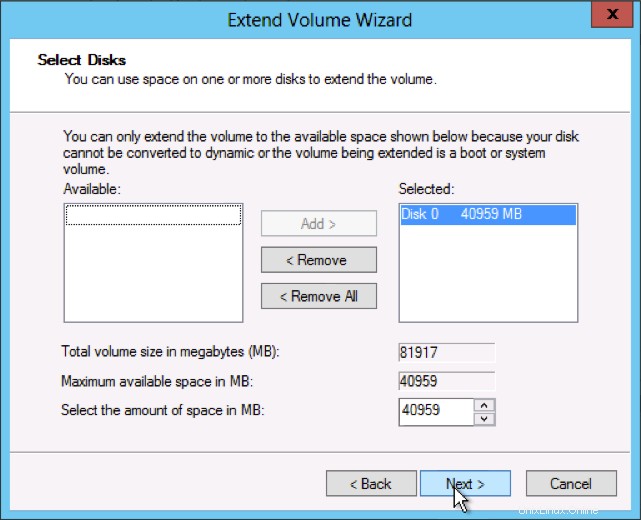
La C:\ la unidad se expande al máximo espacio disponible.
-
Para finalizar las modificaciones, haga clic en Finalizar .
Verificar espacio en disco
El volumen de la unidad de disco adicional ahora se muestra en Administración de equipos y está disponible para usar.
Puede verificar que el proceso Extender volumen funcionó correctamente cargando el Administrador de equipos desde el Administrador del servidor y comprobando el tamaño del disco para C:\ conducir en Administración de discos .